Top 5 způsobů, jak skrýt aplikace pro iPhone na iOS 12/11
Skrytí vašich aplikací je velmi důležité, pokud jde o ochranu osobních údajů v obsahu a také když chcete zabránit třetí osobě získat plný přístup k vašim datům v iPhone. Jak skrýt aplikace na iPhone je velmi častá otázka na fórech akomunit souvisejících s iOS a to není vůbec překvapivé. Abychom vám usnadnili život, jsme zde různými způsoby, pomocí kterých můžete skrýt aplikace na iPhone XS / XR / X / 8/8 Plus / 7/6 / 6S atd., Které používají iOS 12/11. Pojďme tedy začít.
- Způsob 1: Jak skrýt aplikace v systému iOS 12
- Způsob 2: Jak skrýt aplikaci na iOS 11
- Způsob 3: Jak skrýt aplikace pomocí přepínače aplikací
- Způsob 4: Jak skrýt aplikace s omezeními v systému iOS 11
- Cesta 5: Jak skrýt aplikace do složky
Způsob 1: Jak skrýt aplikace v systému iOS 12
Pokud chcete skrýt aplikace z plochy na iOS12, dříve tipy a triky již nemusí fungovat. Místo toho můžete pomocí nové aplikace Screen Time ovládat aplikace a zviditelnit je. Jak na to:
Pokud chcete skrýt předinstalované aplikace:
1. Přejděte na Nastavení a klepněte na Čas obrazovky. Zvolte Omezení obsahu a soukromí.

2. Vyberte Povolené aplikace a vypněte možnost pro každou aplikaci, kterou chcete skrýt.
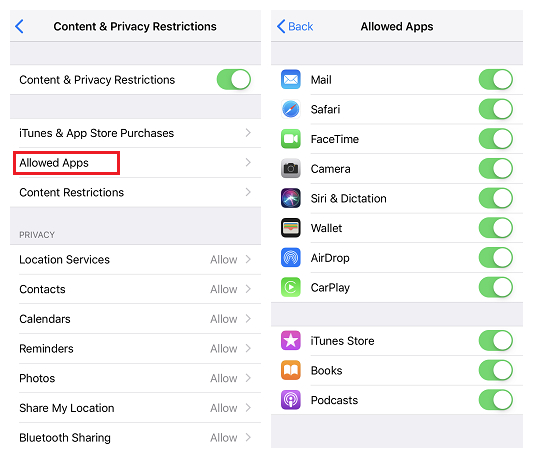
3. Nyní se vraťte na domovskou obrazovku a zjistíte, že aplikace tam nejsou.
Pokud chcete skrýt stažené aplikace třetích stran:
Výše uvedený způsob však může fungovat pouze pro několik aplikací a pokud chcete skrýt jiné aplikace, které nepřicházejí se systémem, zkuste použít funkci Omezení obsahu.
1. Podobně v části Omezení obsahu a soukromí vyberte tentokrát Aplikace.
2. Existují některé kategorie jako 4+ a 9+.
3. Vyberte kategorii a aplikace, které nepatří do hodnocení, zmizí z domovské obrazovky.
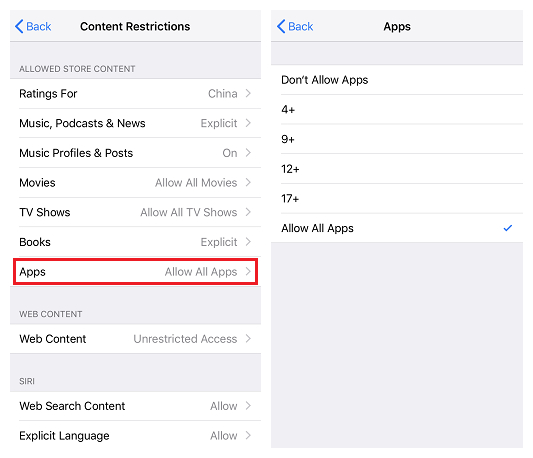
Pokud potřebujete další pokyny, připravili jsme pro vás podrobné video.
Způsob 2: Jak skrýt aplikaci na iOS 11
Je to zcela běžné pro uživatele iPhone nebo v tompřípad, každý uživatel smartphonu se postarat o své osobní údaje. V dnešní době se aplikace vyvíjejí a v každodenním životě do značné míry dělají vše. Proto je nesmírně nutné skrýt aplikace a související data, aby bylo zachováno soukromí obsahu a celková bezpečnost. Jak tedy skrýt aplikace na iPhonu před ostatními? Pokud vás to zajímá, má iOS 11 vestavěnou skrytou funkci. Je velmi užitečné, pokud nechcete zobrazovat žádné aplikace přátelům nebo jiným. Postupujte podle následujících pokynů:
1. Odemkněte svůj iPhone a dlouze stiskněte aplikaci, kterou chcete skrýt.
2. Poté, co se začne kroutit kolem, bude na každé aplikaci na obrazovce vidět křížové tlačítko.

3. Nyní znovu dlouze stiskněte stejnou aplikaci a SIRI současně.

4. Nyní aplikaci rychle přesuňte a přetáhněte ji na obrazovku.
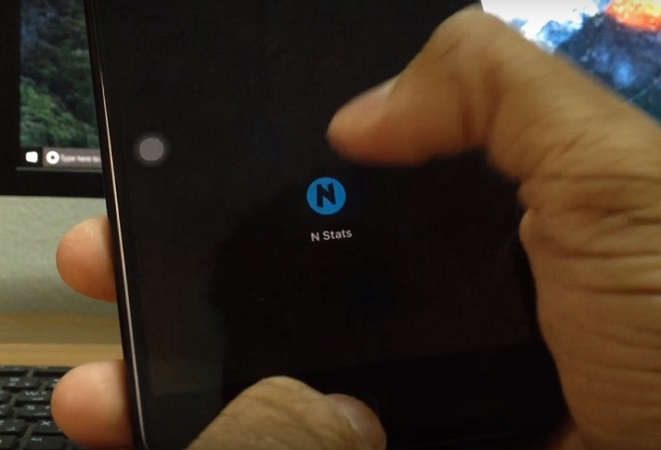
A je to! Aplikace již nebude viditelná na žádné stránce. Chcete-li jej získat zpět, budete muset restartovat iPhone nebo dlouhým stisknutím jakékoli jiné aplikace znovu. Tato metoda je nejjednodušší a zdaleka nejjednodušší metoda, jak skrýt aplikace v systému iOS 11.
Způsob 3: Jak skrýt aplikace pomocí přepínače aplikací
Podobně můžete také použít přepínač aplikacískrýt aplikace, když potřebujete. Někdy, když aplikaci stisknete dlouho a začne se kroutit, některé aplikace tento křížový znak nezobrazí. Nejběžnějšími příklady jsou akciové aplikace. Jedná se o aplikace, které nelze odstranit nebo omezit. Tyto aplikace lze spolu s dalšími běžnými aplikacemi skrýt pomocí triku přepínání aplikací. Je to velmi chytrý způsob, jak skrýt aplikace, aby je nikdo nemohl vidět ani najít.
1. Odemkněte svůj iPhone a otevřete plochu.
2. Vyberte aplikaci, kterou chcete skrýt. Podržte ji a přetáhněte ji do doku. Nyní stiskněte jednou tlačítko Domů.
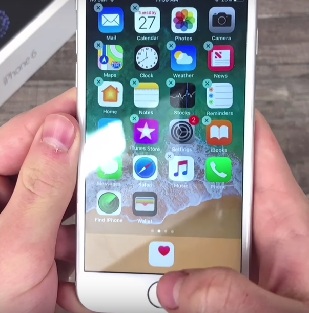
3. Opět podržte aplikaci v doku a dvakrát stiskněte tlačítko Domů.

4. Nyní jednoduše přetáhněte aplikaci na obrazovku.
5. Přepněte zpět na domovskou obrazovku a aplikace okamžitě zmizí.
A to je to, že jste aplikaci úspěšně skryli a nyní víte, jak skrýt aplikace v telefonu pomocí přepínače aplikací. Nyní se můžete snadno zbavit cílové aplikace deaktivací návrhů vyhledávání Siri.
1. Přejděte na Nastavení a přejděte na Siri a Hledat.
2. Nyní stačí vyhledat požadovanou aplikaci a deaktivovat návrhy Vyhledat a Siri.

Tím se příslušná aplikace zcela skryje. Pokud nyní restartujete zařízení, aplikace se vrátí tam, kde byla dříve na vaší domovské obrazovce.
Způsob 4: Jak skrýt aplikace s omezeními v systému iOS 11
Můžete zabránit neoprávněnému přístupu k aplikacím asouvisející data pomocí funkce Omezení v systému iOS 11. Pro ochranu vašich osobních údajů může být velmi užitečná rodičovská kontrola. Pomáhá také skrýt aplikace a to je jedna z jeho důležitých funkcí. Postupujte takto:
1. Ve vašem iPhone otevřete Nastavení a poté přejděte na Obecné.
2. Nyní otevřete Omezení.
3. Aktivujte omezení a zadejte přístupový kód omezení.

4. Jednoduše vypněte přepínač vedle dostupných aplikací v seznamu.

Vybrané aplikace se tím okamžitě skryjí. Tato metoda je určena pouze pro skladové aplikace, které jsou dodávány s iOS 11 ve vašem iPhone. U ostatních stažených aplikací je můžete skrýt podle následujících kroků:
1. Podobně otevřete Nastavení na iPhone a přejděte na Obecné.
2. Nyní otevřete Omezení a zadejte přístupový kód Omezení.
3. Přejděte na Povolený obsah a stiskněte Aplikace.
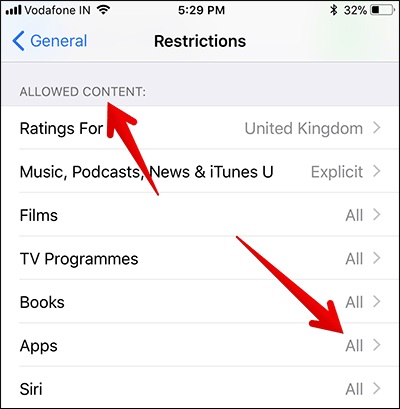
4. Nyní vyberte libovolnou věkovou skupinu nebo jednoduše zvolte „Nepovolit aplikace“. Ten skrývá všechny aplikace.

Stažené aplikace jsou skryté podle věkových omezení nebo najednou. To je způsob, jak učinit aplikace neviditelnými v systému iOS 11.
Cesta 5: Jak skrýt aplikace do složky
V případě, že máte někde ve složce aplikacena domovské obrazovce ji také můžete skrýt. Pamatujte, že ačkoli se složka na domovské obrazovce neobjeví, pokud ji někdo otevře, mohou ji vidět. Nejedná se tedy o vysoce doporučenou metodu. Nicméně je to rychlé. Postupujte podle následujících pokynů:
1. Otevřete svůj iPhone a přejděte na domovskou obrazovku.
2. Vyberte aplikaci, kterou chcete skrýt, a dlouho stiskněte ikonu aplikace, dokud se neotáčí.
3. Nyní ji přetáhněte na 2. stránku složky a na domovské obrazovce bude neviditelná.
A to je vše. Jsi hotov!
Závěr:
Celkově se jedná o nejlepší způsoby, jak skrýt aplikaceúvodní obrazovka na iOS 11. Můžete si vybrat jakoukoli z metod a snadno zabránit nechtěnému přístupu k vašim soukromým datům v aplikacích. Tyto metody jsou rychlé a efektivní. Poslední z nich je nejméně doporučená. Kromě toho, pokud chcete zcela odstranit aplikace z vašeho iPhone, abyste uvolnili místo, důrazně doporučujeme, abyste se rozhodli pro software Tenorshare iCareFone. Jedná se o nástroj all-in-one, který umožňuje snadno mazat aplikace a data z vašeho iPhonu jediným kliknutím pomocí funkce Správa. Spusťte v počítači tenorshare iCareFone, přejděte na Spravovat> Aplikace (na levé straně)> Odstranit aplikaci.
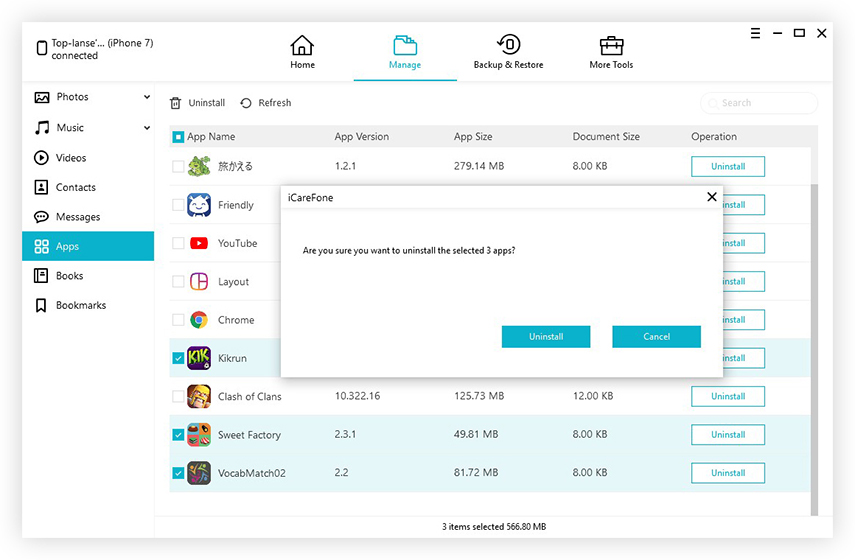
Okamžitě budou odstraněny všechny vybrané aplikace. Jděte na to a nebudete zklamáni!










